
ディメンションプレイヤーで検索!
Oculusアプリ内のストアにてインストールできます。
当アプリでは動画の購入はできませんのでご注意ください。
対応端末や装着方法は GearVR 公式サイト をご参照ください。
OGearVR に関する注意事項は GearVR サポートセンター をご参照ください。
ご利用のながれ
プレイヤーを検索してインストールしよう
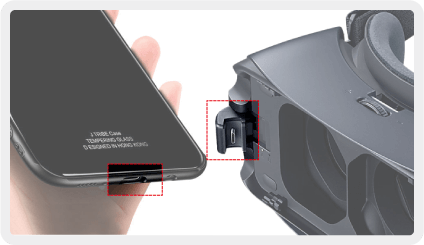
Gear VRのUSBコネクタに、お手持ちのGalaxy端末を接続してください。ご利用前に、Gear VRのUSBコネクタがGalaxy端末に対応しているかご確認ください。
Gear VR対応
Galaxy S9, S9+, Note8, S8, S8+, S7, S7 edge, Note5, S6 edge+, S6, S6 edge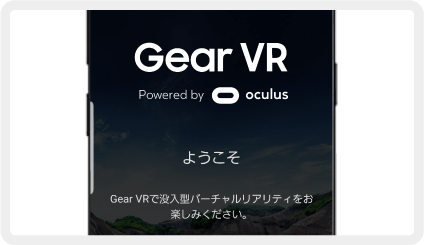
Gear VRからGalaxy端末を外すと、Gear VR専用のOculusアプリをインストールすることができます。
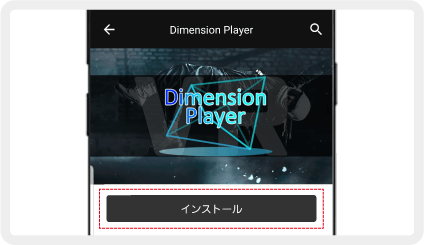
Oculusアプリ内の【 ストア 】にてDimension Playerを検索してインストールしてください。
プレイヤーを起動して、プレイヤーにアクセス権限を付与しよう
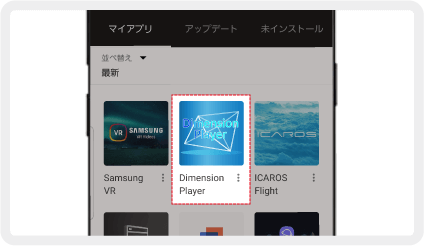
アプリ内【 ライブラリ 】よりDimension Playerを起動します。

左図が表示されたら、Gear VRに端末を接続してください。
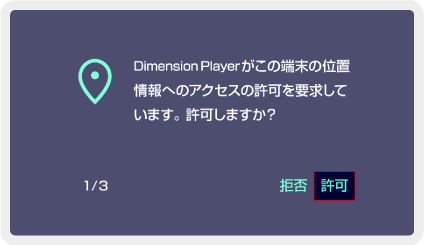
アプリを起動すると、アクセス許可の表示がでます。位置情報へのアクセスは、機器連動を使用する場合に必要になりますので、ご利用になりたい方は許可をしてください。

マイクへのアクセス許可については許可をする必要がないため、不要だと思われる場合は、拒否を選択してください。
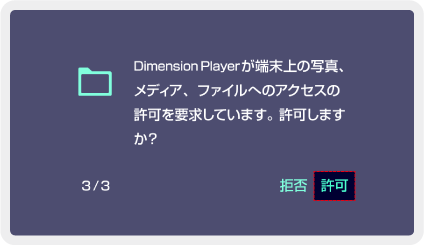
端末内の写真、メディア、ファイルへのアクセス許可については、ローカル再生をご利用の場合に必要になります。ご利用になりたい方は許可をしてください。
「拒否」を選択すると、端末内に保存した動画やVR写真集はご視聴いただけません。
ログインしてプレイヤー登録をしよう
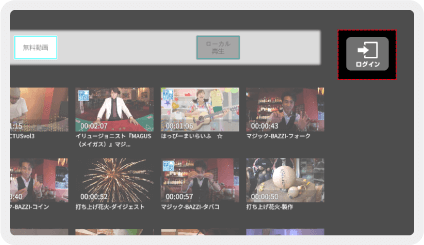
Dimension Playerが表示されたら、画面右上の【 ログイン 】より各サイトにてご登録のIDとパスワードを入力してログインを行ってください。
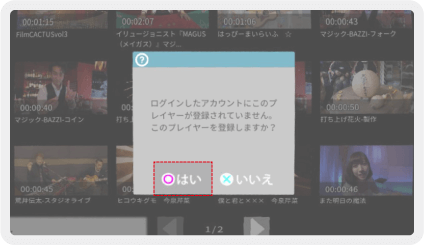
ログインが完了するとプレイヤー登録画面が表示されます。
【 はい 】を選択して登録を行ってください。
【 はい 】を選択して登録を行ってください。
視聴したい動画を再生しよう
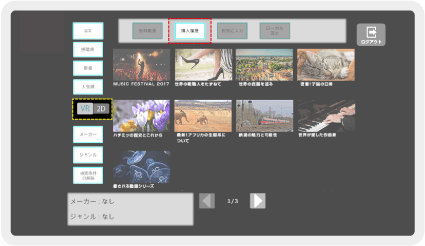
【 購入動画 】を選択すると、各サイトで購入した動画が表示されます。
視聴したい動画を選択すると、ストリーミング再生でご視聴いただけます。VR動画と2D動画の表示切り替えは、黄色枠内のボタンより行ってください。
視聴したい動画を選択すると、ストリーミング再生でご視聴いただけます。VR動画と2D動画の表示切り替えは、黄色枠内のボタンより行ってください。
正常に再生されない場合は、【 プレイヤー登録 】または【 再ログイン 】して【 プレイヤー登録 】を行うことで改善されることがあります。
ストリーミング再生について注意点
ストリーミング用の動画は、ダウンロード用動画よりもフレームレートを下げておりますので画質が粗くなります。高画質で視聴したい方は、動画ファイルをダウンロードして【ローカルコンテンツ】よりご利用ください。また、通信環境により遅延などの症状が生じる場合がございます。
ストリーミング用の動画は、ダウンロード用動画よりもフレームレートを下げておりますので画質が粗くなります。高画質で視聴したい方は、動画ファイルをダウンロードして【ローカルコンテンツ】よりご利用ください。また、通信環境により遅延などの症状が生じる場合がございます。
動画を転送して再生するには?
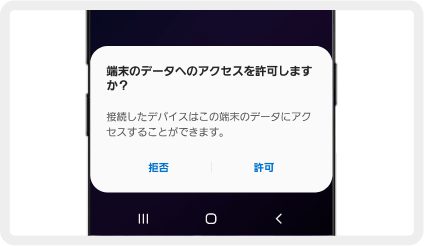
動画を転送するには、Galaxy端末をUSBにてパソコンに接続して、Galaxy端末側からパソコンへのアクセス許可を行います。
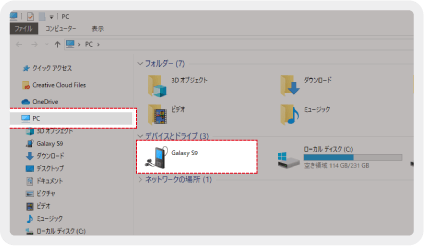
パソコンからエクスプローラーを開き【 Galaxy S9 】を選択してGalaxy端末にアクセスします。
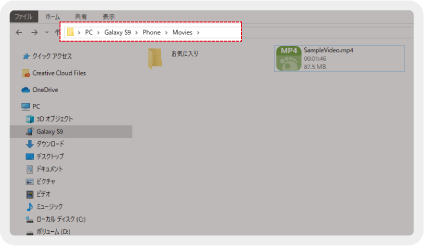
【 Phone 】または【 SDカード 】内の【 Movies 】フォルダを開いたら、視聴したい動画を転送してください。
※ 対応形式:mp4 ( H.264, H.265 ) / 1d+ / 1di(VR写真集)
※ H.265においては、機種によってご視聴いただけない場合があります。
※ H.265においては、機種によってご視聴いただけない場合があります。
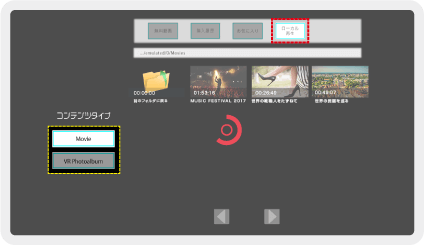
Gear VRに装着してローカル再生を選択すると、転送した動画が表示されます。
VR写真集を視聴する場合は、黄色枠内のボタンよりコンテンツタイプを【 VR Photoalbum 】に変更してください。
VR写真集を視聴する場合は、黄色枠内のボタンよりコンテンツタイプを【 VR Photoalbum 】に変更してください。
対応 / 非対応 ファイル形式について
対応:.mp4 ( H.264, H.265 ) / .1d+ / .1di ( VR写真集 )
非対応:.avi
※ DRMでプロテクトがかかっている動画は再生できませんのでご注意ください。
対応:.mp4 ( H.264, H.265 ) / .1d+ / .1di ( VR写真集 )
非対応:.avi
※ DRMでプロテクトがかかっている動画は再生できませんのでご注意ください。
購入した動画を保存してローカルコンテンツにて再生する際の注意点
購入動画をスマートフォンに保存して再生する場合でも動画の情報取得が行われます。そのため、必ずWi-Fiに接続した状態で、動画を購入したアカウントにてログインとプレイヤー登録を行ってください。
購入動画をスマートフォンに保存して再生する場合でも動画の情報取得が行われます。そのため、必ずWi-Fiに接続した状態で、動画を購入したアカウントにてログインとプレイヤー登録を行ってください。
プレイヤー機能説明
再生画面について
動画の再生には、データ通信が発生しますので、必ずWi-Fiに接続した状態でご利用ください。
2D動画を再生する際は、シネマモード(VR映像で作られたルーム)にて再生されます。
VR再生
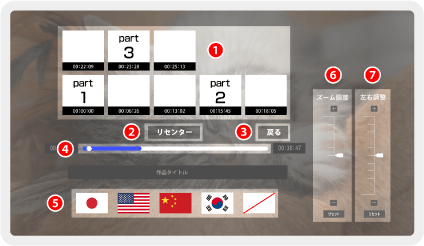
機能説明
- ❶ 新チャプター機能 / チャプター機能
- サムネイルに表示されたシーンまで移動できます。
新仕様では分割された動画でも全てのチャプターが表示されます。 - ❷ リセンター
- 正面位置をリセットすることができます。
- ❸ 戻る
- ひとつ前の画面に戻ることができます。
- ❹ シークバー
- マーカーをスライドするとそのシーンまで移動できます。
- ❺ マルチリンガル字幕機能 ※対応動画のみ表示
- 表示された国旗のアイコンを選択することで簡単に字幕の言語切替ができます。
- ❻ ズーム調整
- 映像を拡大できます。
- ❼ 左右調整
- 左右の位置調整ができます。
シネマ再生(2D)
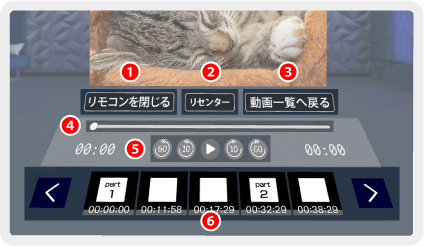
機能説明
- ❶ リモコン / リモコンを閉じる
- メニューを使用する際に選択してください。
- ❷ リセンター
- 正面位置をリセットすることができます。
- ❸ 動画一覧へ戻る
- ひとつ前の画面に戻ることができます。
- ❹ シークバー
- マーカーをスライドするとそのシーンまで移動できます。
- ❺ 秒ごとに戻る / 再生 / 一時停止 / 秒ごとに進む
- 再生や一時停止・秒ごとに「戻る・進む」ができます。
- ❻ 新チャプター機能 / チャプター機能
- サムネイルに表示されたシーンまで移動できます。
新仕様では分割された動画でも全てのチャプターが表示されます。
ローカル再生について
動画の再生には、データ通信が発生しますので、必ずWi-Fiに接続した状態でご利用ください。
2D動画を再生する際は、シネマモード(VR映像で作られたルーム)にて再生されます。
2D動画を再生する際は、シネマモード(VR映像で作られたルーム)にて再生されます。
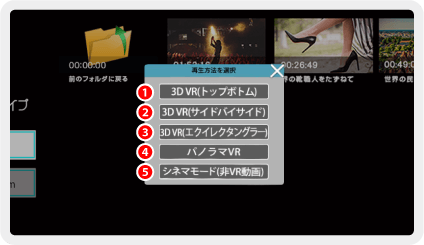
機能説明
- ❶ 3DVR(トップボトム)
- 映像が横2列になっているVR映像に対応しております。
- ❷ 3DVR(サイドバイサイド)
- 映像が横2列になっているVR映像に対応しております。
- ❸ 3DVR(エクイレクタングラー)
- エクイレクタングラー形式のVR映像を再生できます。
- ❹ パノラマVR
- 2D映像を疑似的にVR映像として再生できます。
- ❺ シネマモード(非VR動画)
- VR映像で作られたルームにて2D映像を再生できます。画面下部のリモコンからメニューを表示できます。
